Cómo probar el rendimiento de la RAM en su PC con Windows


Probar el rendimiento de la RAM en una computadora implica dos aspectos de la memoria del sistema: velocidad y estabilidad. El primero le indica qué tan rápido su RAM puede acceder y transferir datos entre la CPU y otros componentes. Este último determina la confiabilidad con la que puede funcionar la RAM sin sufrir errores, fallas o congelaciones. Esta guía explorará cómo probar el rendimiento de la RAM en su PC con Windows utilizando herramientas integradas y métodos externos.
Verifique el uso de RAM en el Administrador de tareas
Es muy fácil verificar el uso de RAM en Windows usando el Administrador de tareas. Ábralo desde la barra de tareas o use Ctrl+ Shift+ Esc. Vaya a Rendimiento -> Memoria , donde podrá encontrar todas las estadísticas relevantes relacionadas con el rendimiento de su RAM. Verifique lo siguiente:
- Velocidad de RAM, que debería ser algo así como 2667 MHz
- ¿Cuánta RAM está en uso versus disponible ?
- El uso de RAM en caché en GB.
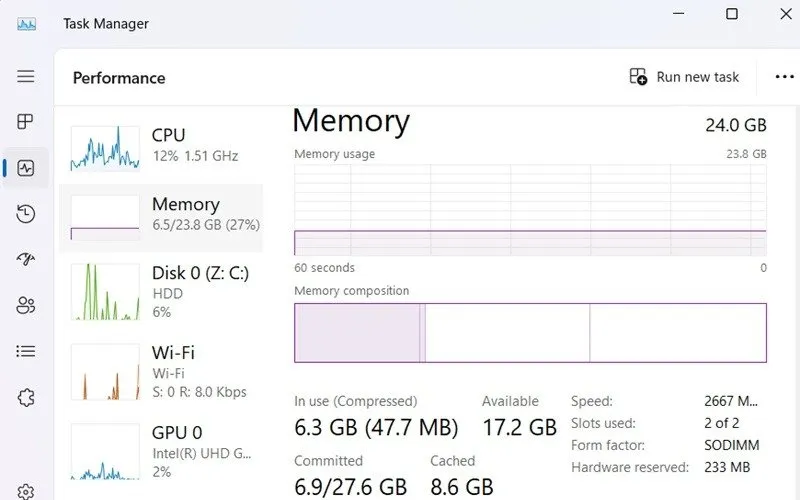
Ejecute una prueba de diagnóstico de memoria
Windows proporciona una herramienta integrada llamada Windows Memory Diagnostic , ubicada dentro de la carpeta System32. Esta herramienta puede identificar problemas de memoria y evaluar el rendimiento de la RAM. Ábralo directamente desde la búsqueda de Windows o escribiendo el mdschedcomando en Cmd.
En ambos casos, el sistema le pedirá inmediatamente que reinicie su computadora. Ofrece dos opciones: Reiniciar ahora y Verificar si hay problemas la próxima vez que inicie mi computadora .
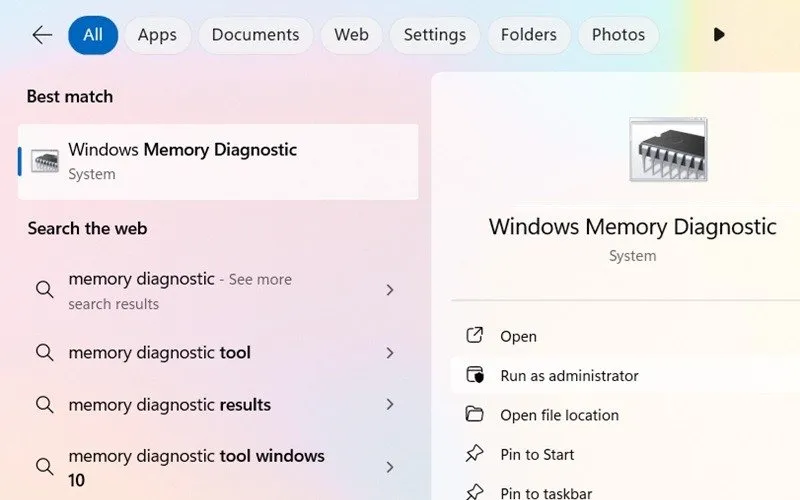
Cuando la PC se reinicia, realizará pruebas de velocidad y comprobaciones de memoria en segundo plano, lo que demora varios minutos.
Una vez que su PC se reinicie, abra la aplicación Visor de eventos y vaya a Visor de eventos (local) -> Registros de Windows -> Sistema . Haga clic derecho para abrir el menú Buscar y escriba «MemoryDiagnostics-Results». El resultado indicará cualquier error de memoria y qué tan bien o mal está funcionando su RAM.
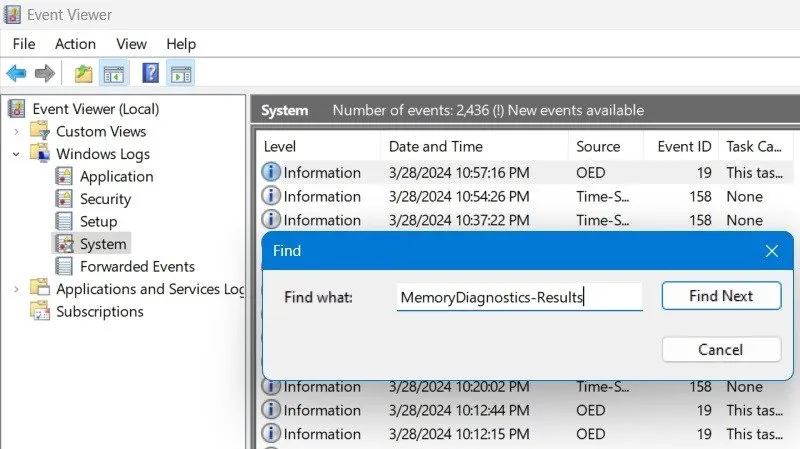
Verifique el rendimiento de la RAM con la barra de juegos de Windows
La barra de juegos de Windows (anteriormente Xbox Game Bar) es una herramienta útil que va más allá de los juegos. También puede monitorear el uso de RAM mientras navega por la Web o trabaja con aplicaciones exigentes, como Adobe Premiere Pro. Esta es una excelente opción si desea realizar una prueba de rendimiento de RAM en línea sin descargar ningún software ni pagar por la evaluación de RAM.
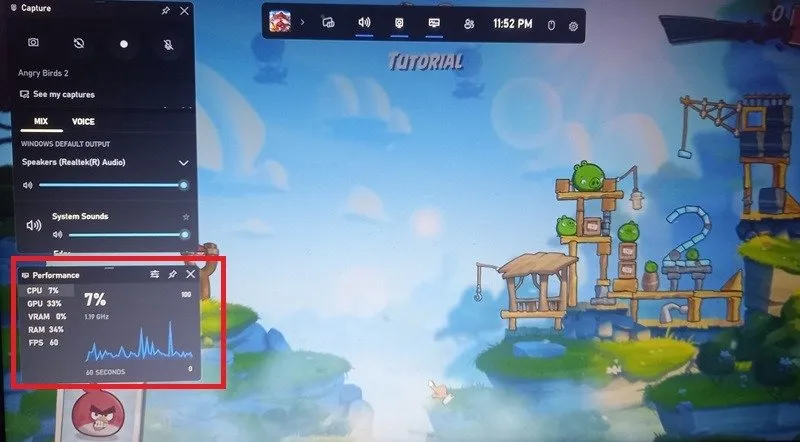
Abre la barra de juegos usando la búsqueda de Windows o Win+ G, independientemente de lo que estés haciendo en tu PC. El widget Rendimiento muestra el uso de RAM y VRAM como porcentaje de la memoria total, junto con datos de CPU , GPU y FPS .
Tenemos las respuestas para Windows, Linux y Mac.
Usando el Monitor de rendimiento
Windows tiene otra excelente utilidad, Performance Monitor, que brinda una evaluación muy detallada del rendimiento de su RAM. Ábralo desde el menú Buscar o escribiendo perfmonel comando EjecutarWin , + R.
En Rendimiento -> Memoria , busque el % de bytes confirmados en uso y los MBytes disponibles .
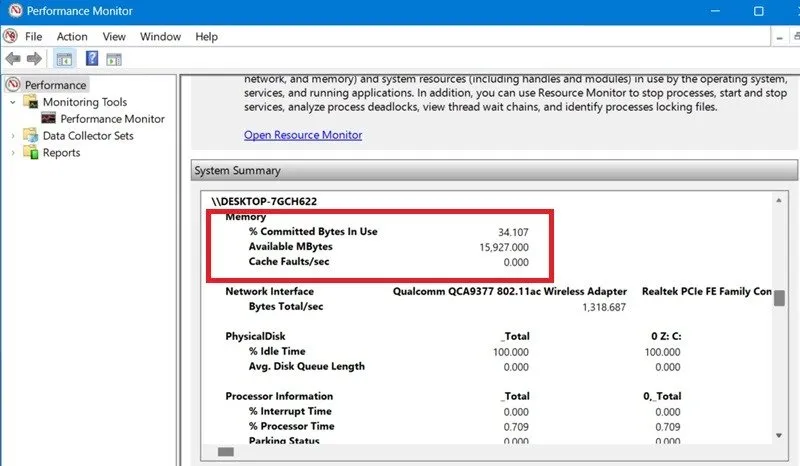
Para un análisis más preciso, vaya más a Conjuntos de recopiladores de datos -> Sistema -> Rendimiento del sistema (en el lado derecho) y haga clic derecho para Iniciar . Guardará un informe en C:\Perflogs y podrá abrirlo desde la carpeta de Windows a través de un navegador como Chrome, Firefox o Edge.
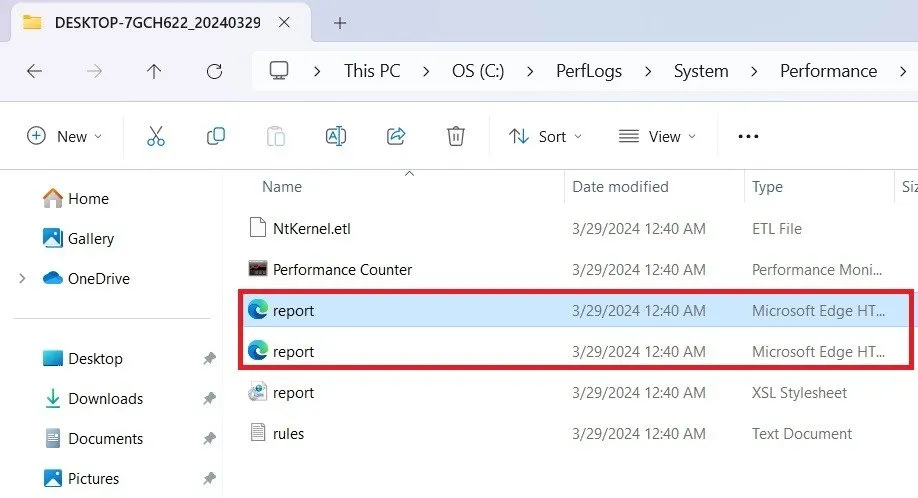
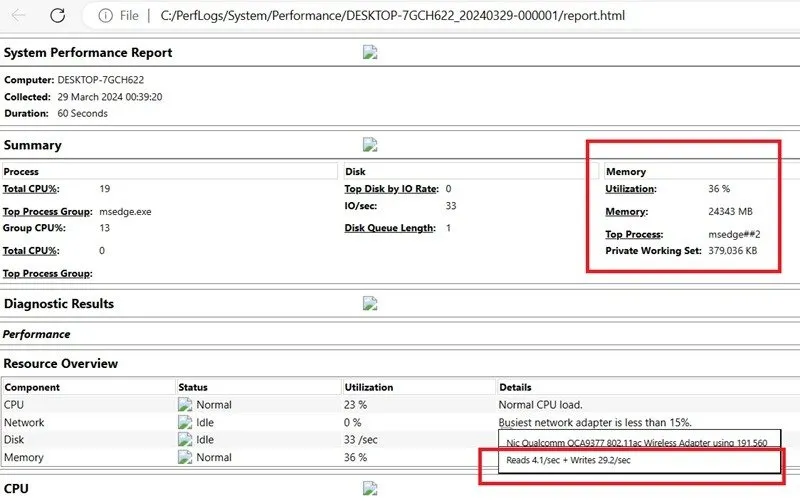
Pruebe el rendimiento de la RAM con una herramienta de evaluación
Además de los métodos nativos de Windows, puedes utilizar muchas herramientas externas diferentes para probar el rendimiento de la RAM.
MemTest64 es una de las mejores herramientas de evaluación de RAM para usuarios de Windows en un sistema de 64 bits. Es fácil de instalar y absolutamente gratis. Haga clic en Iniciar prueba . Es recomendable probar el rendimiento de su RAM en sus valores máximos, por lo que debe elegir el valor Probado como Máximo , que debería ejecutarse indefinidamente .
Después de ejecutar la prueba durante unos minutos, haga clic en Detener prueba . Puedes ver los segundos transcurridos en la columna de la izquierda. La herramienta realiza una variedad de pruebas de rendimiento de RAM cargando patrones de prueba de muestra. Si hay algún error, lo mostrará.
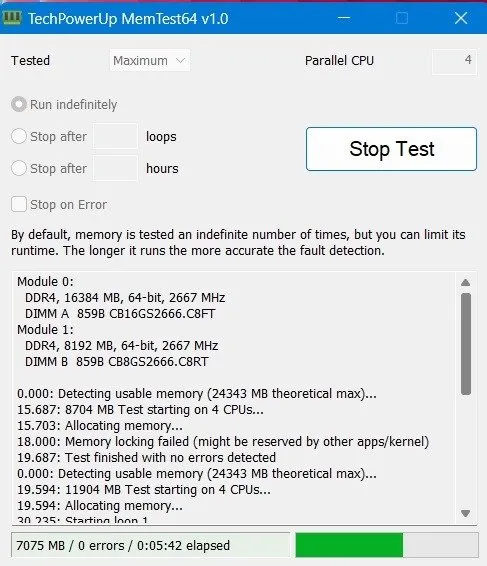
Entre las herramientas premium de rendimiento de RAM, se recomiendan las siguientes:
- AIDA64 Extreme : ofrece una amplia gama de pruebas de rendimiento de RAM, incluidas pruebas de memoria (lectura, escritura, copia). AIDA64 Extreme te permite entender qué tan buena es la memoria RAM de tu computadora con respecto a otros dispositivos. (Precio: $59.95/licencia perpetua para 3 PC)
- PassMark Performance Test : esta herramienta PassMark ha sido un estándar en la industria de pruebas de rendimiento informático desde los años 90. También compara tu RAM con la mejor del mundo con una puntuación final. (Precio: $27.20/1 licencia perpetua para PC)
Advertencia: el uso de cualquiera de estas herramientas de evaluación de RAM externas puede calentar su computadora. Aprenda cómo enfriar una temperatura alta de la CPU .
Qué hacer si su prueba de rendimiento de RAM falla
La RAM es un dispositivo que funciona o no. Las herramientas de evaluación pueden señalar esos errores fácilmente. Sin embargo, hay ocasiones en las que una prueba puede fallar, lo que indica un problema con la RAM. Siga los siguientes procedimientos:
- Reducir la caché de RAM : una utilidad gratuita de Microsoft llamada RAMMap puede ayudar.
- Realizar una limpieza del disco : una limpieza del disco de Windows seguida de un inicio limpio puede resolver muchos problemas de lentitud de la PC.
- Apague un dispositivo sobrecalentado : su CPU puede soportar un poco de calor, pero si su computadora está extremadamente caliente y su pantalla se congela, es mejor detener la prueba inmediatamente. Utilice el botón de encendido de su computadora si es necesario.
- Vuelva a insertar los módulos de RAM : esto es sólo para aquellos casos extremos en los que no se puede entender por qué la RAM se comporta mal, a pesar de que las herramientas de evaluación no muestran ningún error. Accede a la placa base y reinserta los módulos de RAM. Es posible que necesite ayuda profesional si dicha medida anularía la garantía del fabricante de su computadora portátil.
Si realiza mucho trabajo gráfico intensivo en su dispositivo, es posible que desee considerar aumentar la VRAM . El rendimiento de su RAM también depende de la cantidad de canales de memoria en uso, y ahí es donde las RAM de doble canal entran en escena.
Crédito de la imagen: Unsplash . Todas las imágenes y capturas de pantalla de Sayak Boral.



Deja una respuesta